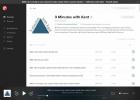كيفية استخدام البرنامج المساعد كروم فلاش في فايرفوكس على لينكس
خلافا للاعتقاد الشائع ، لا يزال Adobe Flash Plugin مهمًا للغاية للمحتوى عبر الإنترنت ، خاصة في عالم يستخدم فيه الأشخاص خدمات الاشتراك المستندة إلى الويب لمشاهدة الوسائط. وبسبب هذا ، تحول معظم مستخدمي Linux إلى جوجل كروم. ليس من الصعب معرفة السبب ، حيث توفر Google مكونًا إضافيًا للفلاش محدثًا دائمًا. لسوء الحظ ، لا يمكن قول الشيء نفسه عن Firefox. إن Firefox عالق في نفس الإصدار من Adobe Flash منذ عام 2012 ، ولن يتغير هذا في أي وقت قريب. لحسن الحظ ، توصل بعض محبي Firefox الذين يرغبون بشدة في رؤية إصدار حديث من المكوّن الإضافي الفلاش الذي يعمل في المتصفح المفضل لديهم إلى طريقة لاستخدام المكوّن الإضافي Chrome Flash في Firefox. يتم ذلك باستخدام أداة "Fresh Player".
يقوم Fresh Player باختتام المكوّن الإضافي Chrome Pepper Flash بطريقة تعمل مثل أي مكون إضافي آخر في Firefox. يتطلب تشغيله القليل من العبث ، ولكن بمجرد تشغيله ، سيتوقف Firefox عن رؤية التحذيرات "لتثبيت إصدار حديث من الفلاش" وما إلى ذلك.
تثبيت التبعيات
لا يتم تثبيت برنامج Fresh Player مثل البرنامج العادي ، لأنه مكون إضافي. من الناحية المثالية ، فإن أفضل طريقة لتشغيلها هي بناء أحدث إصدار من المصدر. للبناء ، ستحتاج أولاً إلى إرضاء جميع المكتبات والبرامج المستخدمة في بنائه. تُعرف هذه "التبعيات". اتبع التعليمات للحصول على هذه التبعيات لتوزيع Linux الخاص بك.

ديبيان وأوبونتو
sudo apt-get install cmake gcc g ++ pkg-config ragel libasound2-dev \ libssl-dev libglib2.0-dev libpango1.0-dev libgl1-mesa-dev \ libevent-dev libgtk2.0-dev libxrandr-dev libxrender-dev \ libxcursor-dev libv4l-dev libgles2-mesa-dev libavcodec-dev \ libva-dev libvdpau-dev libdrm-dev libicu-dev
فيدورا
sudo dnf install cmake gcc gcc-c ++ pkgconfig ragel alsa-lib-devel openssl-devel \ glib2-devel pango-devel mesa-libGL-devel libevent-devel gtk2-devel \ libXrandr-devel libXrender-devel libXcursor-devel libv4l-devel \ ميسا-ليبجلز-ديفيل ffmpeg-devel ليبفا-ديفيل ليبودباو-ديفيل ليبرم-ديفيل \ pulseaudio-libs-devel libicu-devel
لينكس أخرى
للأسف ، تحدد صفحة Github الرسمية للاعب الجديد فقط التبعيات المحددة المطلوبة لـ Debian و Ubuntu و Fedora. إذا كنت تشغل شيئًا مختلفًا وتريد إنشاء المكوّن الإضافي على نظامك ، فقد تكون فكرة جيدة توجه إلى الصفحة وقراءة جميع التبعيات. استخدم الأسماء المدرجة لـ Fedora و Debian و Ubuntu للعثور على الأسماء المكافئة في نظام التشغيل الخاص بك. بدلا من ذلك ، اسأل المطور مباشرة.
بناء لاعب جديد من المصدر
أولا ، استنساخ أحدث نسخة من التعليمات البرمجية المصدر باستخدام شخص سخيف.
ملاحظة: تأكد من تثبيت حزمة git على جهاز الكمبيوتر الخاص بك وإلا فلن تتمكن من بناء Fresh Player.
استنساخ بوابة https://github.com/i-rinat/freshplayerplugin.git
باستخدام قرص مضغوط الأمر ، انتقل إلى مجلد Fresh Player المستنسخ.
مؤتمر نزع السلاح Freshplayerplugin
استخدم ال مقدير أمر إنشاء مجلد فرعي جديد للبناء.
mkdir بناء بناء مؤتمر نزع السلاح
داخل مجلد البناء ، استخدم Cmake لتعيين معلمات البناء.

cmake -DCMAKE_BUILD_TYPE = RelWithDebInfo ..
مع Cmake تعيين ، استخدم الأمر make لإنشاء المكون الإضافي Fresh Player.
يصنع
أخيرًا ، قم بتثبيت المكون الإضافي على النظام بحيث يتمكن Firefox من الوصول إليه باستخدام جعل التثبيت أمر.
جعل التثبيت sudo
نصيحة: هل تريد تثبيت برنامج Fresh Player لاستخدامك فقط؟ قم بتشغيل جعل التثبيت كمستخدم عام ، بدون أوامر sudo أو الجذر. سيؤدي ذلك إلى تثبيت Fresh Player في ~ / .mozilla ، بدلاً من دليل Firefox الجذر.
جعل التثبيت
تمكين وتعطيل مشغل الفلاش
تم إنشاء المكون الإضافي ، ولكن قبل أن تتمكن من استخدامه في Firefox ، ستحتاج إلى إعادة تمكين مكونات NPAPI الإضافية. هذا ضروري لأنه في الإصدارات الجديدة من Firefox يتم إيقاف تشغيل هذه الأنواع من المكونات الإضافية. ابدأ بفتح علامة تبويب جديدة في المتصفح ، والصقهاحول: التكوين.

اقبل التحذير الذي يظهره Firefox عند فتح صفحة التكوين. ثم ، انقر بزر الماوس الأيمن في أي مكان (تأكد فقط من عدم تحديد أي شيء بالفعل) وحدد "جديد" في قائمة النقر بزر الماوس الأيمن. ضمن قسم "جديد" ، ستحتاج إلى تحديد خيار "منطقي".
في النافذة المنبثقة التي تظهر ، اكتب ،plugin.load_flash_only واضغط على مفتاح الإدخال. بعد كتابتها ، سيقوم المتصفح بضبطها على صحيح. قم بتغييره إلى خاطئة بالضغط عليه مرتين.
عند إضافة السلسلة المنطقية الجديدة إلى المتصفح ، أعد تشغيل Firefox. عندما يتم تحميل Firefox احتياطيًا ، انقر على القائمة ، ثم "الوظائف الإضافية". انتقل إلى "المكونات الإضافية" ومعرفة ما إذا كان متصفحك يقوم بتحميل Fresh Player.
ضع في اعتبارك أن هذا المكون الإضافي قد لا يتم تحميله في بعض الحالات ، لأن المكوّن الإضافي Fresh Player هو اختراق بشكل أساسي. هناك العديد من المشكلات لاستكشاف الأخطاء وإصلاحها ، وقد تختلف تجربتك. للحصول على أفضل النتائج ، قم بإلغاء تثبيت Chrome لتنقية الجهاز من مكونات Pepper Flash الإضافية. بدلا من ذلك ، اقرأ التعليمات الموجودة على صفحة جيثب، وتعديل طريقة تجميعها. يوضح المطور أنه قد تحتاج إلى تغيير الموقع الذي يقوم Cmake بتثبيت المكون الإضافي فيه جعل التثبيت sudo أشواط.
أخيرًا ، تحقق من صفحة المشكلات المعروفة. يمتلك مطورو Fresh Player الكثير من المعلومات للمساعدة في استكشاف الأخطاء وإصلاحها. لقد حصلوا على كل شيء من مشكلات أداء الفلاش ، إلى تمكين إدارة الحقوق الرقمية بشكل صحيح ، وما إلى ذلك. صفحة المساعدة موجودة هنا.
بحث
المشاركات الاخيرة
كيفية إصلاح مفاتيح الوسائط التي لا تعمل على Linux
تحتوي العديد من لوحات مفاتيح سطح المكتب على أزرار تشغيل الوسائط الت...
كيفية استخدام واجهة الويب PocketCasts على Linux
PocketCasts هو تطبيق بودكاست على نظامي iOS و Android. إنه تطبيق جيد...
كيفية تثبيت Libre Office على لينكس
على الرغم من أن العديد من توزيعات Linux المختلفة تتضمن أداة Libre O...